Miért nem játszik le hangokat és videókat az iPhone: A legjobb megoldások a javításra
Az iPhone tagadhatatlanul egy csúcskategóriás mobilkészülék nem csak drága ára, hanem erőteljes funkciói miatt is. Nagyobb előnyt jelent, ha nagy biztonságú protokollokról beszélünk, mivel mindig naprakész a felhasználók bejelentkezési adataival, valamint a hibák és technikai problémák kijavításakor. Riasztó lesz felfedezni, hogy a hangok ill a videók nem játszhatók le az iPhone készüléken. Ezért valaminek akadályoznia kell a mobileszközt a fájl lejátszásában. Emiatt megmutatjuk a lehetséges okokat és a probléma gyors megoldását a legjobb tippekkel. Ha készen áll, folytassa az alábbi tartalommal.
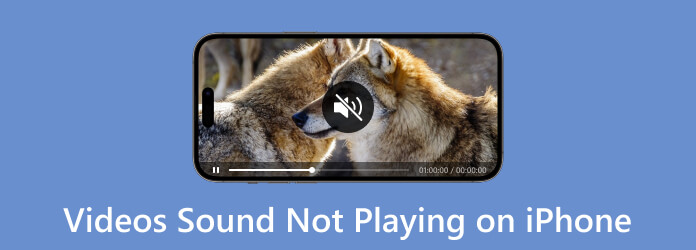
Számos oka lehet annak, hogy miért nem tudja lejátszani a videóit iOS rendszeren. És hogy néhány lehetséges okot felvázoljunk, íme, felsoroljuk azokat a listát, amelyekről tudjuk, hogy az iPhone és az iPad nem játszik le videókat.
Mindenki szembesül ezzel a leggyakoribb problémával, amikor iPhone-on játszik le videókat. Az iPhone által nem támogatott formátumú videókat nem lehet lejátszani a mobileszközön.
Ez is az egyik leggyakoribb oka annak, hogy az iPhone-ok, különösen a régiek. Az iPhone-nál nagyobb felbontású videók megakadályozhatják a videó lejátszását.
Ez vonatkozik az online videókra vagy a kedvenc közösségi média platformjáról megtekintett klipekre. Az instabil internet megakadályozza a videó zökkenőmentes lejátszását.
Néha az iPhone-on videók lejátszására használt videoalkalmazás elakad, ami szintén elakadt videolejátszáshoz vezet.
A fenti információkon kívül még mindig van néhány oka ennek. Most engedje meg, hogy megmutassuk az alábbi gyakorlati megoldásokat, amelyeket akkor követhet, ha iPhone-ja nem játszik le hangot és videót.
Győződjön meg arról, hogy internetkapcsolata jól és gyorsan működik. Annak érdekében, hogy a saját készítésű videóit online nézze meg vagy mentse el, ne legyen probléma.
Lépjen ki a videó lejátszásához használt videoalkalmazásból. Ehhez húzza felfelé az alkalmazást a kilépéshez. Egyes esetekben újratelepítheti az alkalmazást a teljes kimosás idejére.
A sérült fájlok soha nem játszhatók le semmilyen eszközön, beleértve az iPhone-t sem. Ezért ha egy videót nem játszik le, fontolja meg annak ellenőrzését, hogy nem sérült-e.
A nagy videofájlokat nehéz lejátszani, különösen, ha a tárhely megtelt. Ha nagy felbontású videókkal foglalkozik, jobb, ha nagy mennyiségű helyet készít iPhone-ján.
Egy másik hatékony megoldás a formátum átalakítása. Ahogy fentebb említettük, az egyik fő ok, amiért a videók nem játszhatók le az iPhone készülékeken, a nem támogatott formátumnak köszönhető. Ha kíváncsi arra, hogy meg tudja-e csinálni a videokonverziót iPhone-ján, a válasz nem. Ezért javasoljuk, hogy a munka elvégzéséhez harmadik féltől származó szoftvert használjon.
Az előző megoldáshoz hasonlóan javasoljuk, hogy használja ezt Video Converter Ultimate, minden idők legjobb videó konvertere. Ez nem csak egy konverter, hanem egy minden-az-egyben szoftver, amelyet megragadhat Windows és Mac számítógépeihez. Könnyű beszerezhetősége kiegészíti az egyszerű és intuitív kezelőfelületet, ami figyelemre méltóvá teszi a használatát. Ami az átalakítási folyamatot illeti, biztosan örülni fog a gyors konverziónak, amely 70-szer gyorsabb konvertálást tesz lehetővé. Nem csak ez, ez a Video Converter Ultimate lehetővé teszi, hogy minden olyan videón dolgozzon, amelyek nem játszhatók le az iPhone-on és más alkalmazásokban, mint pl. A Facebook videók nem játszhatók le. Igen, jól olvastad, ez az eszköz szupergyors sebességgel hajtja végre a kötegelt konverziót a fejlett Ultrafast gyorsítási technológiának köszönhetően. Sőt, az iOS által támogatott formátumokon kívül több mint 500 különböző típusú formátummal is működik!
Egy másik jó dolog, amitől még jobban megszeretheti, az az Eszköztár, amely video- és hangszerkesztő eszközök hatalmas gyűjteményével rendelkezik. Ezek az eszközök segítenek a video- és audiofájlok testreszabásában és tökéletesítésében. Ki tagadná meg a mesterséges intelligencia által működtetett eszközök használatát, amelyek a szerkesztési folyamatot gond nélkül zökkenőmentessé teszik? Nos, még sok funkciót meg kell említeni. De addig is találjunk megoldást arra, hogyan lehet megszabadulni attól, hogy az iPhone ne játssza le a videókat, ha megnézi az alábbi fájlok konvertálásának útmutatóját.
Főbb jellemzők:
Telepítse a fájl konvertert
Először kattintson a Letöltés gombot, és szabadon szerezze be a szoftvert a számítógépén. A szoftver telepítése után indítsa el, és készüljön fel a használatára.
Töltse fel az összes videót iPhone-ra
Az összes videót eldobhatja a fő felületen, miután áthúzta őket a helyi mappából. A feltöltés másik módja a Plusz ikon vagy a Fájlok hozzáadása fület a bal felső részben, és válassza ki a Fájlok hozzáadása or Mappa hozzáadása Tab.
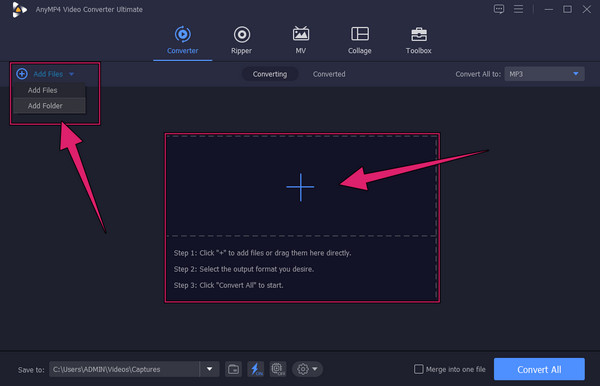
Állítsa a Formátum kimenetet MOV-ra
Ha az összes videó betöltődött, állítsuk be őket az iPhone által támogatott MOV formátumra. ehhez menjen a Minden konvertálása erre: szakaszban kattintson a legördülő nyílra. Válaszd a MOV alatti formátumban videó menü fület a felugró ablakban. Ezután fejezze be a kívánt felbontás kiválasztásával.
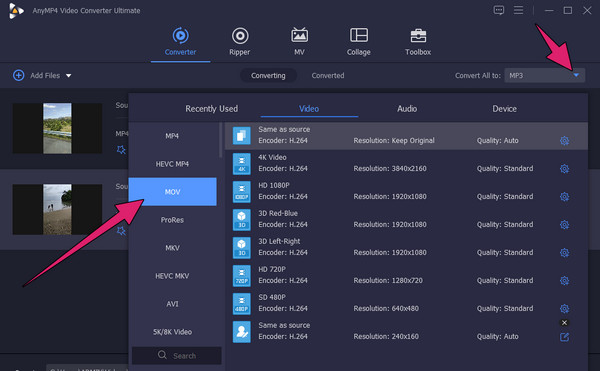
Konvertálja a videókat egyszerre
Ilyen egyszerű, most már elindíthatja az átalakítási folyamatot. Hogyan? Egyszerűen nyomja meg a Összes konvertálása gombot a fő felület legalsó részén. Várjon gyorsan, amíg a folyamat befejeződik, majd élvezze az újonnan konvertált videóit. Ezt az eszközt arra is használhatja vágjon videókat iPhone-jára.
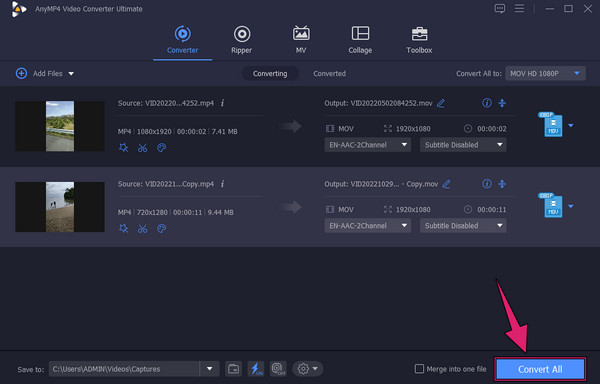
Átalakíthatom az iPhone-omon nem játszó zene formátumát is?
Igen. A zenefájlokat más audioformátumba is konvertálhatja a használatával Video Converter Ultimate. Töltse fel a zenefájlt, állítsa be a választott hangformátumra, majd kattintson a konvertálás gombra.
Miért veszítettem el egy videofájlt az iPhone-omon?
Ellenőrizze, hogy engedélyezve van-e az iPhone optimalizált iPhone tárolási funkciója. Érdemes ellenőrizni, hogy a hiányzó videofájl az iPhone belső tárhelyén van-e, ha igen.
Lejátszhatok HTML5 videókat az iPhone-omon?
Igen. De van egy sor olyan esemény, ahol még a HTML5-ös videók sem játszódnak le iOS-eszközökön.
Tudod, mit kell tenned, amikor a videók nem játszhatók le az iPhone-on. Próbálja ki az ebben a cikkben tárgyalt gyakori, de figyelemre méltó megoldásokat, és fontolja meg a legjavaslatosabb megoldást, az átalakítást. Ezért használd Video Converter Ultimate hogy az átalakítási folyamat gyors, de mégis hatékony legyen.
Több Reading
Hogyan lehet veszteség nélkül visszafordítani egy videót iPhone-on [Megoldva]
Szeretné tudni, hogyan lehet visszafordítani egy videót iPhone-on alkalmazás nélkül, mégis veszteségmentesen? Itt megtudhatja a legjobb megoldásokat a videók visszafordítására iPhone-on.
Képernyőfelvétel iPhone-on veszteségmentes minőségű kimenettel
A képernyőrögzítés lehetővé teszi kedvenc pillanatának elmentését a képernyőn, vagy rögzítheti azokat a részleteket, amelyekre emlékezni kell. Ehhez a következőképpen tehetjük meg.
Videó kivágása iPhone-on 3 hozzáférhető és gyors módszerrel
Ez a bejegyzés bemutatja, hogyan vághat le egy videót iPhone-on a 3 praktikus eszköz segítségével. Tehát, ha ez a téma felkeltette érdeklődését, kattintson erre a cikkbejegyzésre, és találkozzon velük most!
Videók tömörítése iPhone-on 3 nagyszerű módszerrel
Megpróbálja csökkenteni a videó méretét iPhone-ján, de nem elégedett a kimenettel? Próbálja ki a 3 csodálatos és egyszerű megoldást, amelyet a bejegyzésben találunk.